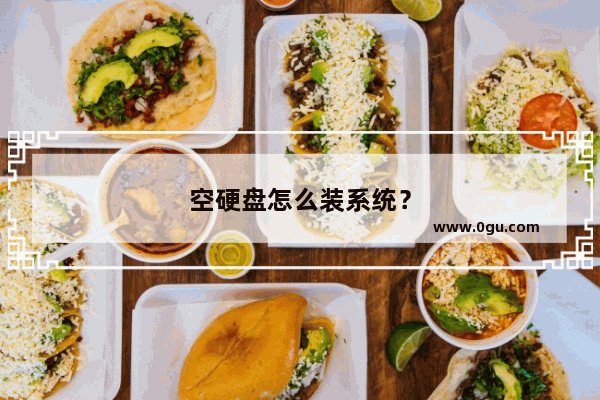今天小编给大家介绍下空硬盘怎么装系统
1在可用的电脑上制作u盘启动盘之后,将下载的系统iso文件直接复制到u盘的gho目录下,iso镜像无需解压;
2在装有空白硬盘的电脑上插入u盘,重启后不停按f12或f11或esc等快捷键打开启动菜单,选择u盘选项回车,比如general udisk 5.00,不支持这些启动键的电脑查看第二点设置u盘启动方法;
3从u盘启动进入到这个菜单,按数字2或通过方向键选择【02】选项回车,启动pe系统,如果无法进入则选择【03】旧版pe系统;
4然后点击“还原分区”,选择系统安装位置,一般是c盘,如果不是显示c盘,可以根据“卷标”、磁盘大小选择,点击确定;
5弹出这个提示框,勾选“完成后重启”和“引导修复”,点击是开始执行还原过程;
6操作完成后电脑会自动重启,此时拔出u盘,重新启动进入这个界面,继续进行安装系统和系统配置过程,安装后自动执行激活操作。
end第1步在可用的电脑上制作u盘启动盘之后,将下载的系统iso文件直接复制到u盘的gho目录下,iso镜像无需解压;
第2步在装有空白硬盘的电脑上插入u盘,重启后不停按f12或f11或esc等快捷键打开启动菜单,选择u盘选项回车,比如general udisk 5.00,不支持这些启动键的电脑查看第二点设置u盘启动方法;
第3步从u盘启动进入到这个菜单,按数字2或通过方向键选择【02】选项回车,启动pe系统,如果无法进入则选择【03】旧版pe系统;
第4步然后点击“还原分区”,选择系统安装位置,一般是c盘,如果不是显示c盘,可以根据“卷标”、磁盘大小选择,点击确定;
第5步弹出这个提示框,勾选“完成后重启”和“引导修复”,点击是开始执行还原过程;
第6步操作完成后电脑会自动重启,此时拔出u盘,重新启动进入这个界面,继续进行安装系统和系统配置过程,安装后自动执行激活操作。
总结第1步希望能给大家带来帮助~